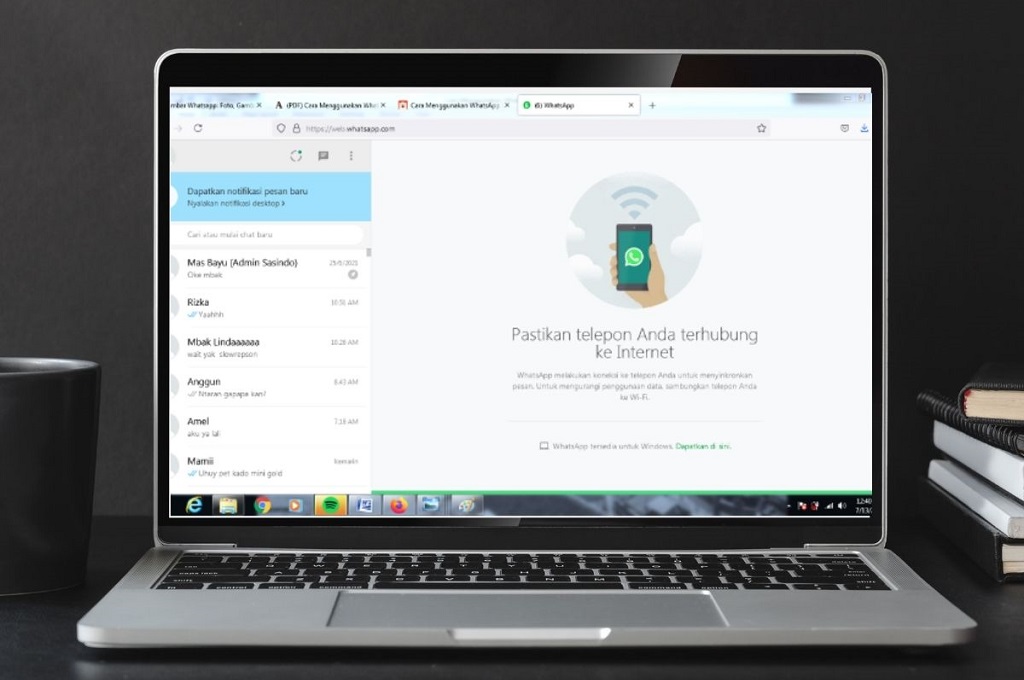Tidak hanya di perangkat bersistem operasi Android, WhatsApp juga tersedia pada perangkat bersistem operasi Android. Bahkan kini, layanan komunikasi juga telah tersedia untuk perangkat komputer atau laptop dalam dua versi.

Sejarah Web Whatsapp
Versi pertama adalah WhatsApp web dan versi lainnya yaitu WhatsApp desktop. Dapat digunakan di perangkat komputer personal (PC) ataupun laptop, kedua versi mengusung sejumlah perbedaan, termasuk cara pakainya.Web WhatsApp adalah merupakan layanan yang memungkinkan pengguna menggunakan WhatsApp dengan mengaksesnya via peramban di laptop atau komputer. Melalui layanan ini, pengguna dapat mengirimkan pesan secara langsung dari peramban di perangkat, setelah menghubungkan perangkat tersebut dengan akun WhatsApp di smartphone.
Mengusung sifat mirroring atau hanya menampilkan hal yang terjadi pada akun WhatsApp di ponsel, versi ini mengharuskan ponsel dalam kondisi aktif dan terhubung dengan internet, begitu juga dengan laptop.
Sementara itu, WhatsApp Desktop merupakan cara lain yang dapat dimanfaatkan pengguna untuk mengakses layanan WhatsApp di laptop, dengan menggunakan aplikasi versi desktop. Secara keseluruhan, cara kerja, desain, tampilan antarmuka hingga fitur yang tersedia di WhatsApp Desktop serupa dengan versi web.
Perbedaan yang diusung keduanya yaitu WhatsApp memiliki aplikasi tersendiri, mengharuskan pengguna untuk mengunduhnya dari toko aplikasi masing-masing sistem operasi perangkat, seperti Windows Store pada perangkat bersistem operasi Windows, atau App Store pada perangkat bersistem operasi macOS.
Setelah mengunduh, pengguna harus melakukan proses instalasi aplikasi pada perangkat, sehingga layanan dapat diakses tanpa perlu melalui peramban. Berikut cara menggunakan WhatsApp Web dan WhatsApp Desktop di komputer atau laptop.
Cara menggunakan WhatsApp Web
- Akses peramban di komputer atau laptop, dan ketik URL https://web.whatsapp.com
- Setelah kode QR muncul di layar, buka aplikasi WhatsApp di ponsel, dan pilih ikon tiga titik di sudut kanan atas.
- Kemudian pilih opsi Linked Devices atau Perangkat tertaut untuk memunculkan fitur pemindai kode QR.
- Setelah fitur tersebut muncul, arahkan kamera ke kode QR di layar komputer atau laptop, dan WhatsApp web pun sudah dapat digunakan.
Pengguna iOS dapat memilih menu Settings atau Pengaturan di sudut kanan bawah layar aplikasi WhatsApp, dengan ikon roda gigi, dan kemudian memilih menu Link a device, lalu OK. Harap diperhatikan bahwa proses ini harus dilakukan setiap kali akan masuk kembali ke WhatsApp Web setelah logout.
Cara menggunakan WhatsApp Desktop
- Cari aplikasi WhatsApp di toko aplikasi resmi sistem operasi perangkat, kemudian unduh dan instal.
- Setelah terinstal, buka aplikasi WhatsApp versi desktop hingga muncul kode QR.
- Buka aplikasi WhatsApp di ponsel, dan pilih ikon tiga titik di sudut kanan atas.
- Kemudian pilih opsi Linked Devices atau Perangkat tertaut untuk memunculkan fitur pemindai kode QR.
- Setelah fitur tersebut muncul, arahkan kamera ke kode QR di layar komputer atau laptop, dan WhatsApp web pun sudah dapat digunakan.
Serupa dengan WhatsApp Web, pada WhatsApp Desktop, pengguna iOS dapat memilih menu Settings atau Pengaturan di sudut kanan bawah layar aplikasi WhatsApp, dengan ikon roda gigi, dan kemudian memilih menu Link a device, lalu OK.
Proses yang sama juga harus pengguna lakukan untuk bisa menggunakan aplikasi versi desktop ini kembali, setelah logout. Perlu diperhatikan bahwa WhatsApp Desktop dapat bekerja pada PC atau laptop berbasis sistem operasi minimal Windows 8.1 dan macOS 10.10.
Cek Berita dan Artikel yang lain di
Google News
Viral! 18 Kampus ternama memberikan beasiswa full sampai lulus untuk S1 dan S2 di Beasiswa OSC. Info lebih lengkap klik : osc.medcom.id